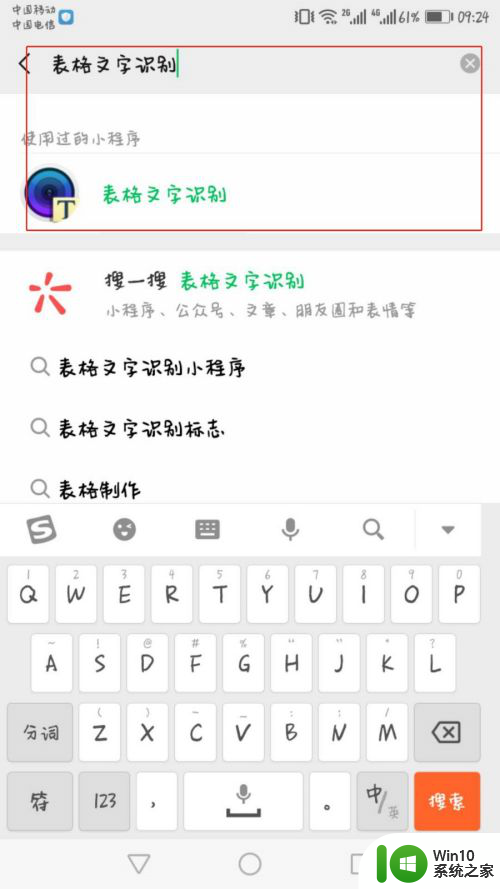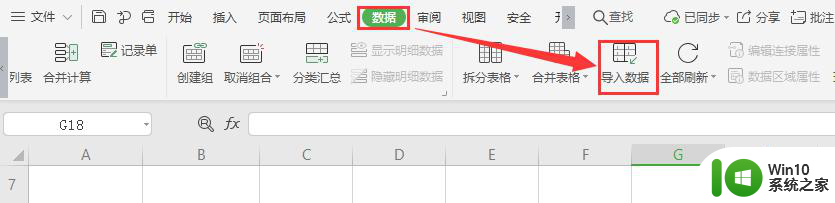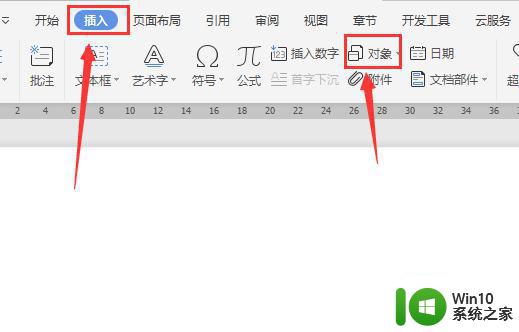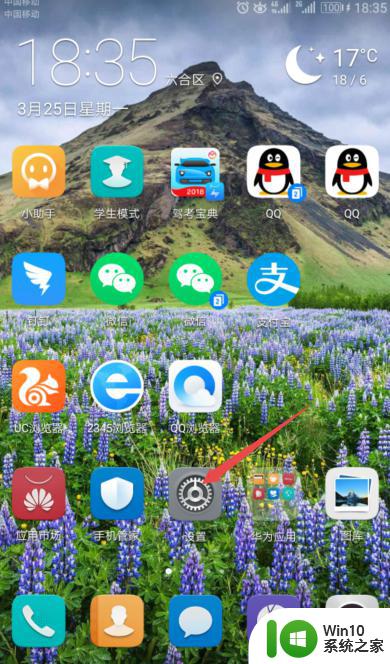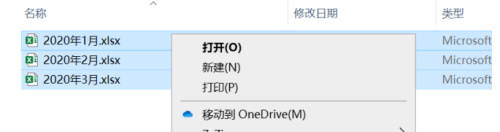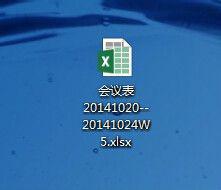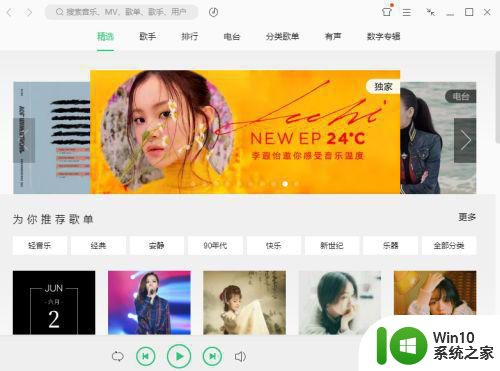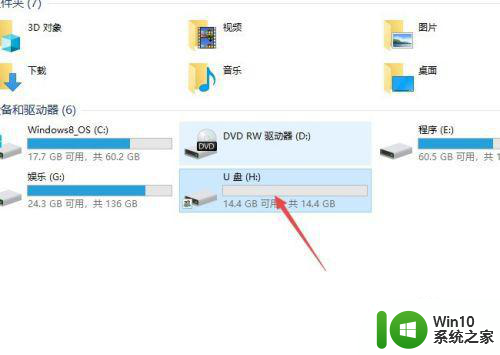怎么把记事本的数据导入xlsx 如何将记事本里的内容导入到Excel表格
更新时间:2023-09-15 15:10:59作者:yang
怎么把记事本的数据导入xlsx,在现代社会中电脑已经成为我们日常生活中必不可少的工具之一,而记事本作为电脑上常用的文本编辑软件,经常被用来记录重要的信息和数据。有时候我们可能会希望将记事本中的数据导入到Excel表格中进行更加方便的处理和分析。如何才能实现这一操作呢?本文将为大家介绍如何将记事本中的内容快速、准确地导入到Excel表格中,帮助大家提高工作效率和数据处理能力。
操作方法:
1.使用记事本编辑数据之后,我们导入到excel中。
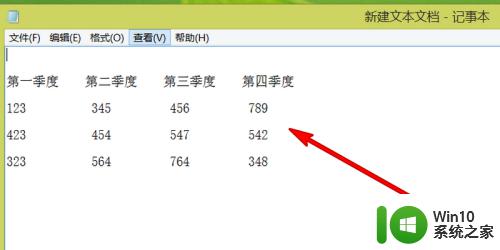
2.打开excel点击上方的选项数据。
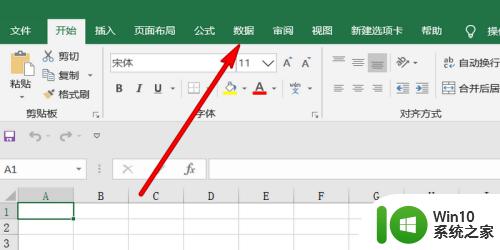
3.点击选择自文本。
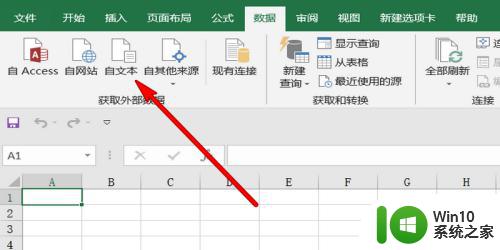
4.弹出的界面选择要导入的记事本文档,点击导入。
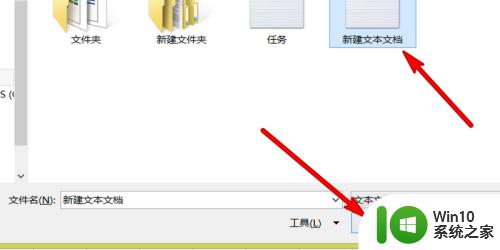
5.弹出的界面设置导入初始行,点击下一步。
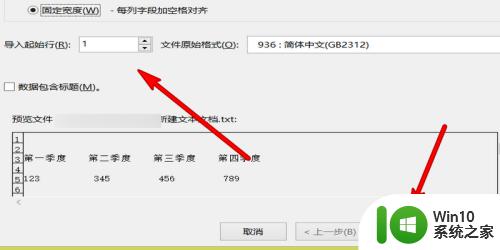
6.设置数据格式,按照需要选择设置。
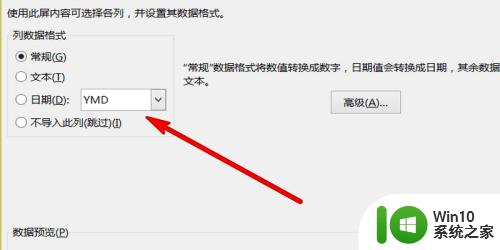
7.点击界面右下方的完成。
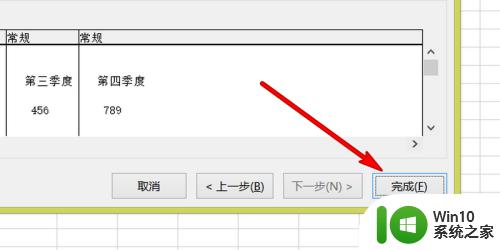
8.弹出的界面点击确定。
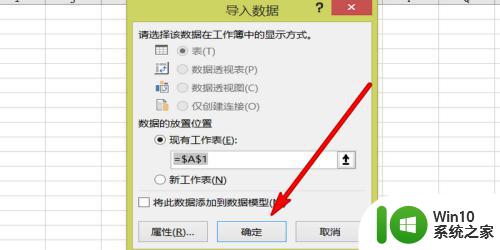
9.这样记事本数据就可以导入到excel中了。
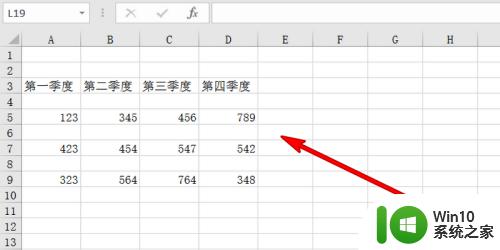
以上介绍了如何将记事本数据导入xlsx,希望对遇到类似问题的用户有所帮助。